Linux学习笔记
使用linux进行添加jdk时:
-
移动到user/local/目录下
cd /user/local/
-
创建一个java目录
mkdir java
-
在Oracle官网中将java下载到本地
wget http://download.oracle.com/otn-pub/java/jdk/8u171-b11/512cd62ec5174c3487ac17c61aaa89e8/jdk-8u171-linux-x64.tar.gz
-
然后进行解压
tar -zxvf jdk-8u171-linux-x64.tar.gz
-
解压生成一个文件夹jdk1.8.0_171
-
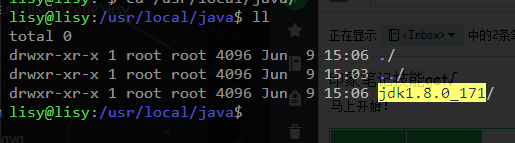
-
将jdk配置到环境变量中,将代码复制到文件最末尾就可以了,然后保存
vim /etc/profile(打开配置文件) # java export JAVA_HOME=/usr/local/java # maven export MAVEN_HOME=/usr/local/maven # 将java和maven的路径加入到PATH中 export PATH=$JAVA_HOME/bin:$MAVEN_HOME/bin:$JRE_HOME/bin:$PATH export CLASSPATH=.:$JAVA_HOME/lib/dt.jar:$JAVA_HOME/lib/tools.jar:$JRE_HOME/lib Esc --> :wq!(退出配置文件)
-
最后刷新一下文件
source /etc/profile
-
验证一下java是否安装上了
java -version
查看linux系统版本: lsb_release -a 亚马逊云服务器: ssh -i "lisy.pem" ec2-user@ec2-54-68-65-13.us-west-2.compute.amazonaws.com 创建一个用户: sudo useradd lisy 给用户密码: sudo passwd lisy 删除一个用户: sudo userdel lisy 查看创建的用户(显示最后3行数据): tail -3 /etc/passwd 给用户添加root权限 su root cd visudo #添加用户,给all权限 lisy ALL=(ALL) ALL

-
Centos7.5 64位 yum安装mysql5.7.22
安装官方源 # wget http://dev.mysql.com/get/mysql57-community-release-el7-8.noarch.rpm # yum localinstall mysql57-community-release-el7-8.noarch.rpm 检查mysql源是否安装成功 # yum repolist enabled | grep "mysql.*-community.*" 使用yum安装mysql # yum install mysql-community-server 启动mysql&设置开机启动 # systemctl start mysqld # systemctl enable mysqld 修改密码&进入mysql数据库 # grep 'password' /var/log/mysqld.log 配置mysql # mysql -u root -p my.cnf(mysql配置文件) # 跳过密码登录 skip-grant-tables # 修改密码 UPDATE mysql.user SET authentication_string = PASSWORD('MyNewPass') WHERE User = 'root' AND Host = 'localhost'; # 刷新 FLUSH PRIVILEGES; 设置远程连接 grant all privileges on *.* to 你的数据库账号@'%' identified by '你对应账号的密码';



